- Autor Lauren Nevill [email protected].
- Public 2023-12-16 18:50.
- Zuletzt bearbeitet 2025-01-23 15:18.
Als Besitzer einer WordPress-Site können Sie deren Aussehen jederzeit ändern. Für dieses CMS gibt es heute viele Vorlagen, deren Installation nicht mehr als fünf Minuten der Administratorzeit in Anspruch nimmt.
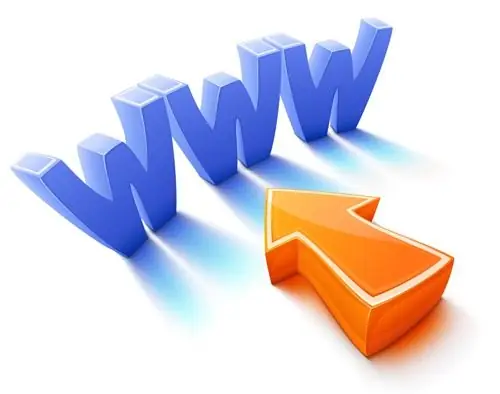
Es ist notwendig
Computer, Internetzugang, FTP-Client
Anleitung
Schritt 1
Lassen Sie uns zunächst darüber sprechen, was Sie für Ihre Arbeit benötigen. Die erste ist die WordPress-Vorlage selbst. Es kann im Internet auf einer der thematischen Seiten heruntergeladen werden. Außerdem benötigen Sie zusätzlich zur Vorlage einen FTP-Manager, um sie auf die Site hochzuladen. Als Manager können Sie ein gutes kostenloses Programm FileZilla wählen. Es kann von der offiziellen Website des Entwicklers heruntergeladen werden. Dazu müssen Sie filezilla.ru in die Adressleiste Ihres Browsers eingeben und auf die Download-Schaltfläche des Programms klicken. Nachdem Sie den FTP-Manager heruntergeladen haben, installieren Sie ihn.
Schritt 2
Öffnen Sie den Ordner mit dem Vorlagenarchiv. Entpacken Sie das Archiv und öffnen Sie dann den FTP-Manager. Im oberen Bereich des Programms müssen Sie die FTP-Serveradresse, Ihr Login und das Passwort für das Hosting eingeben. Führen Sie die folgenden Schritte aus, nachdem Sie eine Verbindung zur Site hergestellt haben. Im linken Fenster des Programms müssen Sie den entpackten Ordner mit der Vorlage finden. Öffnen Sie es nicht. Öffnen Sie auf der rechten Seite des Programms den Ordner "Public-HTML" und navigieren Sie zum Verzeichnis "Domainname". Hier müssen Sie den Ordner "WP-CONTENT" öffnen und zum Abschnitt "THEMES" gehen. Kopieren Sie den entpackten Ordner in diesen Abschnitt (ziehen Sie ihn dazu aus dem linken in das rechte Fenster).
Schritt 3
Wenn Sie den Ordner verschieben, laden Sie ihn in Ihre Ressource hoch. Sie müssen jedoch weiterhin die heruntergeladene Vorlage auf der Site installieren. Geben Sie dazu im Browser die Adresse "URL Ihrer Site / wp-admin" ein. Melden Sie sich bei der Ressource an und gehen Sie im Admin zum Abschnitt "Themen". Platten. Hier finden Sie die heruntergeladene Vorlage und können diese durch Anklicken der Schaltfläche "Aktivieren" installieren.






